可追溯性
如果您已在 Squish 测试中心与第三方工具之间设置了激活 集成,在您在 全局设置 视图中启用集成后,它将出现在 探索 和 历史 视图中的集成列表中。从列表中选择一个集成以打开它的 可追溯性 视图。

包含集成列表的导航栏
如果您尚未获取外部项目或有将其映射到 Squish 测试中心项目的,可追溯性 视图将显示一个警告,该警告将引导您到此集成 全局设置 视图。
注意:您必须是一位管理员才能设置集成和映射到外部项目的映射。所有用户都可以映射 可追溯性 视图中的单个项目。

缺少项目关联消息
设置您的集成项目关联后,您可以通过在 可追溯性 视图中单击 拉取 检查来检索项目(需求、测试等)的可映射项。现在,此视图应包含从外部系统检索的项目。可追溯性表中将包含左侧的外部系统项和在 测试中心测试 列中关联的 Squish 测试中心测试。左侧显示的每个外部项目状态是当前所选批次中执行的所有关联测试结果的累积。目前尚未建立关联,因此表格看起来相对无聊。
注意:通用可追溯性可能已经包含了在 全局设置 中上传的元素。要添加项,请单击 添加项。
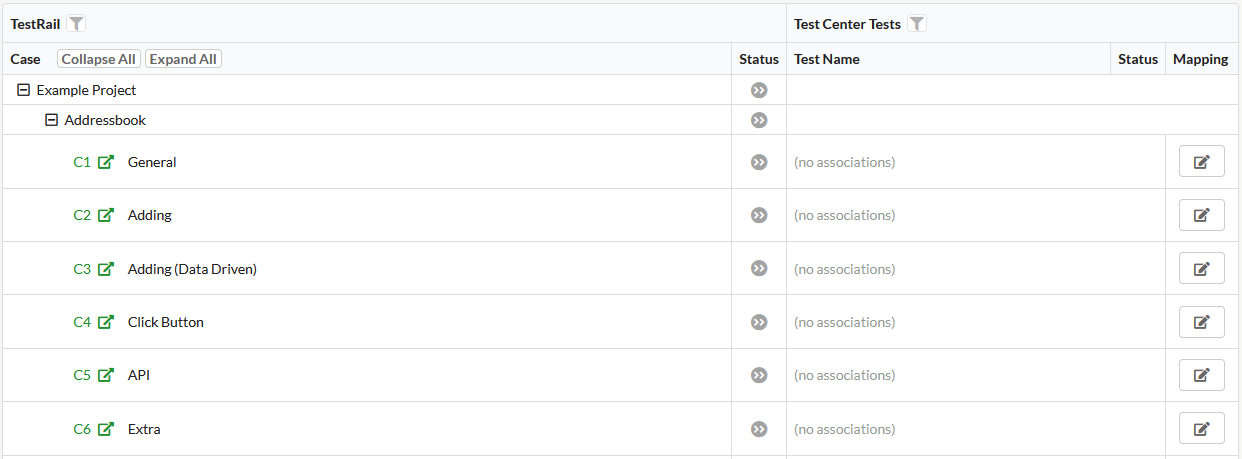
无关联的可追溯性表格
要将集成项映射到 Squish 测试中心测试,请在 映射 列旁单击项目旁边的 编辑 按钮。将打开一个弹出窗口,您可以从中通过选择它们来关联 Squish 测试中心测试。您还可以从您当前正在查看的项目中选择多个测试。在 关联 中单击测试可以删除或解除关联。单击 应用 以保存当前映射。
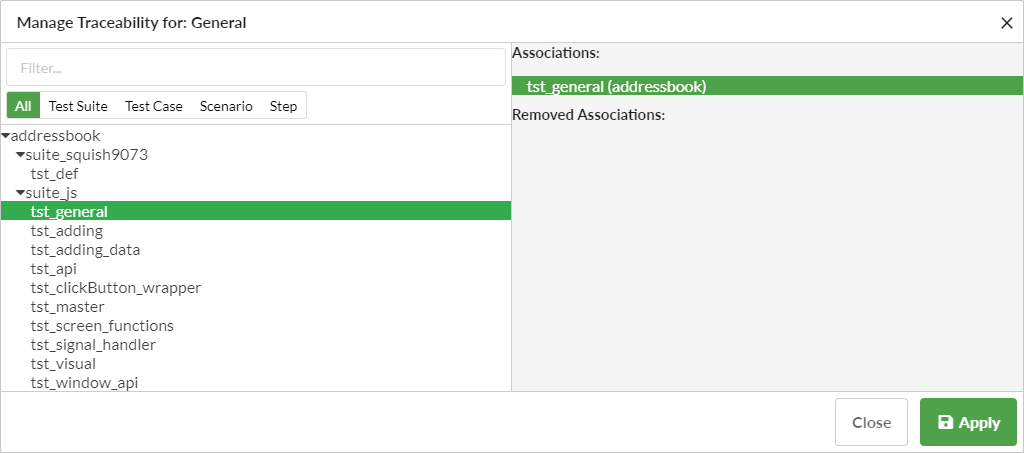
可追溯性项目映射弹出窗口
填充了关联项的 可追溯性 视图看起来可能如下所示
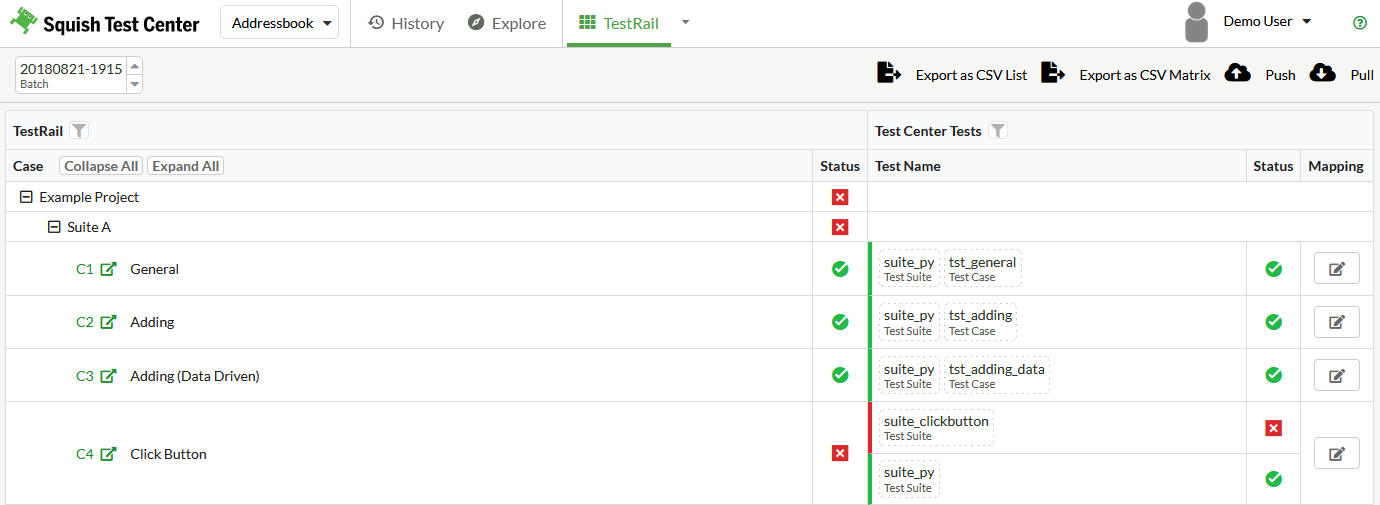
可追溯性视图
要将当前批次的相关测试结果导出至您的外部系统,请点击推送。如果推送操作成功完成,您将收到通知。
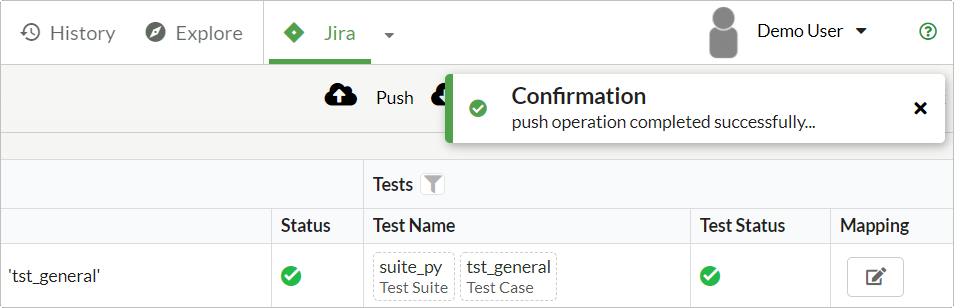
推送操作完成
要将当前的映射和测试结果以CSV格式导出至您的机器,请选择导出为CSV列表或导出为CSV矩阵。
如果在全球设置中将OAuth设置为集成平台的认证方法,则可能会显示一个链接按钮。用于在外部资源同步时的网络连接。有关更多信息,请参阅JIRA OAuth设置。
筛选选项
单击可追溯性表格标题中的筛选图标以选择筛选选项。

可追溯性表格标题筛选选项
选择按项目筛选和按套件筛选以限制可追溯性视图只显示特定外部项目或测试套件的项目。要按名称或ID查找可追溯性项,请选择按文本筛选。选择按结果筛选以查找所有在当前选择的批次中关联测试失败或跳过的需求。此外,您还可以找到所有尚无任何关联的需求和测试。
©2023 Qt公司版权所有。文档贡献属于其各自所有者的版权。
提供的文档符合自由软件基金会发布的GNU自由文档许可证版本1.3的条款。
Qt及其相关标志是芬兰及/或世界其他国家的Qt公司的商标。所有其他商标均为其各自所有者的财产。
